
Mac ของคุณติดตาม“ ผลกระทบด้านพลังงาน” ของแต่ละแอปพลิเคชันที่กำลังทำงานอยู่ในที่ ชอบ บน iPhone หรือ iPad คุณสามารถดูได้อย่างชัดเจนว่าแอปใดใช้พลังงานมากที่สุดและปรับการใช้งานให้เหมาะสมเพื่อไม่ให้น้ำผลไม้หมด
แน่นอนว่าแอปพลิเคชั่นไม่ใช่สิ่งเดียวที่ทำให้พลังงานแบตเตอรี่หมดไป ส่วนประกอบฮาร์ดแวร์เช่นจอแสดงผล Wi-Fi และบลูทู ธ จะใช้พลังงานแบตเตอรี่ตราบเท่าที่ยังเปิดอยู่ดังนั้นรายการแอปนี้จึงเป็นเพียงส่วนหนึ่งของภาพเท่านั้น แต่เป็นแอปที่มีขนาดใหญ่และเป็นอุปกรณ์ที่คุณมี ควบคุม
ตรวจสอบแอพที่ใช้พลังงานสำคัญ
ที่เกี่ยวข้อง: วิธีดูว่าแอพไหนใช้แบตเตอรีของคุณบน iPhone หรือ iPad
ตั้งแต่ OS X 10.9 Mavericks เมนูสถานะแบตเตอรี่บนแถบเมนูของคุณได้ให้รายการ "แอปที่ใช้พลังงานมาก" ที่เป็นประโยชน์ หากแบตเตอรี่ของคุณดูเหมือนจะหมดเร็วกว่าปกติการคลิกอย่างรวดเร็วบนเมนูแบตเตอรี่บนแถบเมนูของ Mac จะแสดงรายการแอปที่ใช้แบตเตอรี่มากที่สุดที่คุณใช้งานอยู่
เมื่อคุณคลิกไอคอนเมนูข้อความ“ การรวบรวมข้อมูลการใช้พลังงาน” จะปรากฏในเมนูตามด้วยรายการ“ แอปที่ใช้พลังงานที่สำคัญ” ในไม่ช้า หากไม่มีแอปใดใช้พลังงานจำนวนมากขึ้นคุณจะเห็นข้อความ“ No Apps Using Significant Energy” แทน
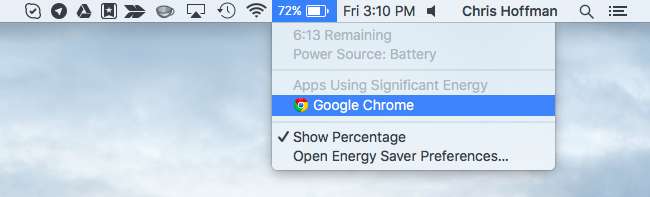
คุณอาจสงสัยว่า Apple ถือว่าอะไรเป็น“ พลังงานจำนวนมาก” แอปเปิ้ล เอกสารประกอบ กล่าวว่าสิ่งนี้ใช้กับแอป“ ใช้พลังงานจากแบตเตอรี่สูงกว่าค่าเฉลี่ย”
เป็นเรื่องปกติที่แอปบางประเภทจะปรากฏที่นี่ขึ้นอยู่กับว่ากำลังทำอะไรอยู่ ตัวอย่างเช่นหากคุณกำลังเล่นเกมที่มีความต้องการเกมนั้นใช้พลังงานจำนวนมากและจะปรากฏที่นี่ หากคุณกำลังบีบอัดวิดีโอในแอปพลิเคชันสื่อวิดีโอนั้นใช้วงจร CPU เป็นจำนวนมากและจะปรากฏที่นี่
ที่เกี่ยวข้อง: วิธีแก้ไขปัญหา Mac ของคุณด้วยตัวตรวจสอบกิจกรรม
อย่างไรก็ตามแอปพลิเคชันบางอย่างอาจปรากฏที่นี่เนื่องจากไม่มีประสิทธิภาพเมื่อเทียบกับแอปอื่น ๆ เราชอบ Google Chrome แต่มักจะปรากฏที่นี่เนื่องจากไม่ได้อยู่ใกล้ที่ใดที่ประหยัดพลังงานเท่ากับเบราว์เซอร์ Safari ของ Apple ในเครื่อง Mac หากคุณต้องการยืดอายุการใช้งานแบตเตอรี่ให้นานขึ้นคุณอาจต้องลองใช้ Safari แทน Google Chrome ในกรณีเหล่านั้น
แอปพลิเคชันอื่น ๆ อาจปรากฏที่นี่เนื่องจากทำงานผิดปกติ ตัวอย่างเช่นแอปพลิเคชัน จุดบกพร่องและเริ่มใช้ 99% ของ CPU ของคุณ จะปรากฏที่นี่ หากแอปปรากฏที่นี่และคุณคิดว่าไม่ควรให้ลองปิดแอปแล้วเปิดใหม่
หากคุณไม่เห็นเมนูแบตเตอรี่บน Mac เลยคุณจะต้องเปิดใช้งานไอคอนเมนูแบตเตอรี่ โดยคลิกเมนู Apple บนแถบเมนูแล้วเลือก“ System Preferences” คลิกไอคอน "ประหยัดพลังงาน" และตรวจสอบให้แน่ใจว่าได้เลือกตัวเลือก "แสดงสถานะแบตเตอรี่ในแถบเมนู" ที่ด้านล่างของหน้าต่างที่นี่
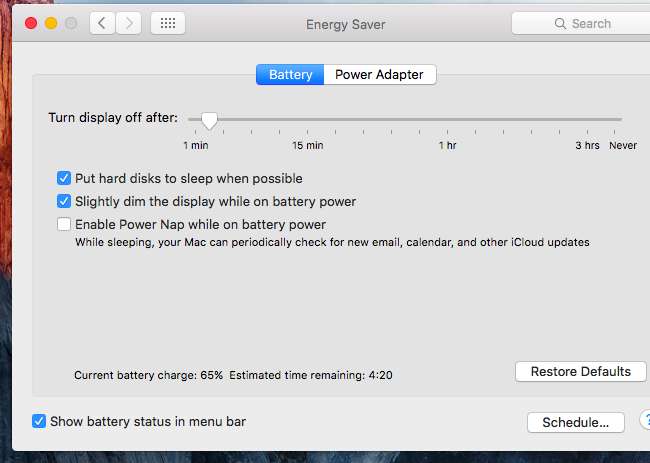
ดูการใช้พลังงานของแต่ละแอปพลิเคชัน
Apple พยายามทำให้สิ่งต่างๆง่ายขึ้นและเปิดเผยเฉพาะข้อมูลการใช้พลังงานพื้นฐานแก่ผู้ใช้ส่วนใหญ่ นั่นเป็นเหตุผลว่าทำไม OS X จึงชี้ให้เห็นถึงการใช้พลังงานเพียงไม่กี่อย่างแทนที่จะให้รายชื่อทั้งหมดว่าแต่ละแอปใช้พลังงานเท่าใดเช่นเดียวกับที่คุณสามารถทำได้บนระบบปฏิบัติการมือถือเช่น iOS ของ Apple และ Android ของ Google
อย่างไรก็ตามคุณสามารถตรวจสอบรายการว่าแอปใดใช้พลังงานแบตเตอรี่มากที่สุด ข้อมูลนี้พบได้ในไฟล์ แอปพลิเคชั่นการตรวจสอบกิจกรรมที่มีประโยชน์ . หากต้องการเข้าถึงคุณสามารถคลิกชื่อแอปพลิเคชันภายใต้“ แอปที่ใช้พลังงานที่สำคัญ” ในเมนูสถานะแบตเตอรี่ คุณยังสามารถเปิดตัวตรวจสอบกิจกรรมได้โดยตรง ในการทำเช่นนั้น กด Command + Space เพื่อเปิดการค้นหา Spotlight พิมพ์“ ตัวตรวจสอบกิจกรรม” แล้วกด Enter คุณยังสามารถเปิดหน้าต่าง Finder เลือกโฟลเดอร์“ Applications” ในแถบด้านข้างดับเบิลคลิกที่โฟลเดอร์“ Utilities” แล้วดับเบิลคลิกที่แอพ“ Activity Monitor”
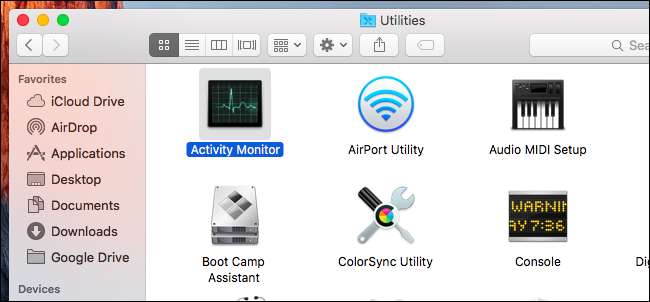
คลิกแท็บ“ พลังงาน” ที่ด้านบนของหน้าต่างการตรวจสอบกิจกรรม แต่ละแอปพลิเคชันในรายการมีคะแนน "ผลกระทบด้านพลังงาน" Mac OS X คำนวณคะแนนนี้โดยพิจารณาจากการใช้งาน CPU ดิสก์และเครือข่ายรวมถึงปัจจัยอื่น ๆ ยิ่งจำนวนแอปพลิเคชันมีผลต่ออายุการใช้งานแบตเตอรี่ของคุณมากขึ้น
โดยค่าเริ่มต้นรายการจะจัดเรียงตาม“ ผลกระทบด้านพลังงาน” ในปัจจุบันของแต่ละแอปนั่นคือผลกระทบที่แอปพลิเคชันมีต่ออายุการใช้งานแบตเตอรี่ของคุณในตอนนี้
คุณสามารถเลือกจัดเรียงรายการตามผลกระทบของพลังงานเฉลี่ยโดยคลิกที่ส่วนหัวนั้น ซึ่งจะแสดงผลกระทบด้านพลังงานโดยเฉลี่ยของแต่ละแอปซึ่งจะช่วยให้คุณทราบได้ดีขึ้นว่าแต่ละแอปมีผลกระทบต่อแบตเตอรี่ของคุณมากเพียงใดไม่ใช่แค่สิ่งที่ใช้แบตเตอรี่มากที่สุดในขณะนี้
โปรดทราบว่าคะแนน "ผลกระทบด้านพลังงาน" ไม่ใช่การวัดการใช้พลังงานจริงทางวิทยาศาสตร์ เป็นเพียงการประมาณคร่าวๆตามปริมาณที่แอปพลิเคชันใช้ CPU ดิสก์เครือข่ายและฮาร์ดแวร์อื่น ๆ ของคุณ
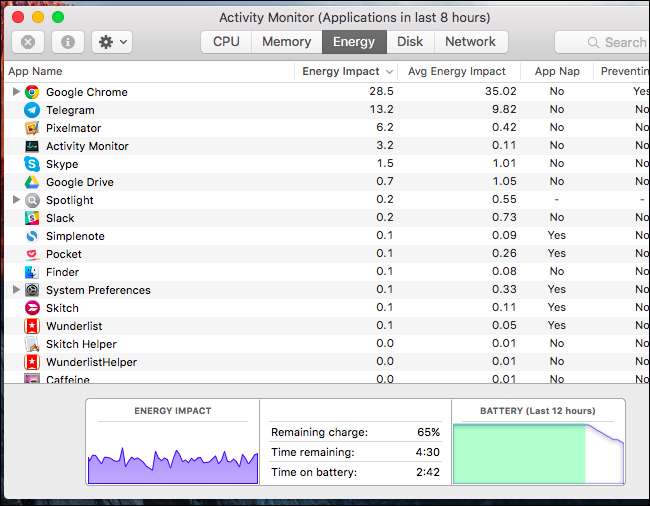
ผลกระทบของพลังงานโดยเฉลี่ยจะแสดงข้อมูลตามแปดชั่วโมงล่าสุดที่ Mac ของคุณกำลังทำงานอยู่ หาก Mac ของคุณไม่ได้ทำงานเป็นเวลาแปดชั่วโมงนับตั้งแต่คุณบูตเครื่องครั้งล่าสุดคุณจะเห็นเฉพาะข้อมูลตั้งแต่การบู๊ตครั้งล่าสุด
ตัวอย่างเช่นสมมติว่า Mac ของคุณเปิดอยู่เป็นเวลาเจ็ดชั่วโมงติดต่อกันตั้งแต่ 12.00 น. ถึง 19.00 น. จากนั้น Mac ก็อยู่ในโหมดสลีปทั้งคืนและเปิดเวลา 9.00 น. เมื่อเวลา 10.00 น. คุณเปิดการตรวจสอบกิจกรรมและดูข้อมูลการใช้พลังงาน จะแสดงข้อมูลตามช่วงเวลา 12.00-19.00 น. และช่วงเวลา 9.00-10.00 น. รวมกัน เวลาที่ Mac อยู่ในโหมดสลีปหรือโหมดไฮเบอร์เนตจะไม่นับรวมในแปดชั่วโมง
นอกจากนี้ข้อมูล“ ผลกระทบของพลังงานโดยเฉลี่ย” จะถูกเก็บไว้สำหรับแอปพลิเคชันที่กำลังทำงานอยู่ แต่ได้ปิดไปแล้ว แอปพลิเคชันเหล่านี้จะปรากฏเป็นสีเทาในรายการ แต่คุณจะเห็นผลกระทบของพลังงานโดยเฉลี่ย ตัวอย่างเช่นหากคุณกำลังเล่นเกมและปิดเกมนั้นจะปรากฏที่นี่
วิธีประหยัดพลังงานแบตเตอรี่
ที่เกี่ยวข้อง: วิธีเพิ่มอายุการใช้งานแบตเตอรี่ของ MacBook
หากแอปพลิเคชันใช้พลังงานมากคุณอาจต้องปิดแอปพลิเคชันนั้นหรือเปลี่ยนไปใช้แอปทางเลือกที่ใช้พลังงานน้อยกว่าอย่างน้อยก็ในกรณีที่คุณต้องการให้แบตเตอรี่ใช้งานได้นานที่สุด คุณสามารถป้องกันไม่ให้แอปทำงานเมื่อเริ่มต้นซึ่งจะป้องกันไม่ให้แอปใช้พลังงานแบตเตอรี่ในพื้นหลังจนกว่าคุณจะเปิดใช้งาน หากแอปทำงานผิดปกติคุณอาจสามารถแก้ไขปัญหาได้โดยการปิดแอปแล้วเปิดใหม่ อย่างไรก็ตามไม่มีทางหลีกเลี่ยงแอปที่คุณใช้เป็นจำนวนมากจะส่งผลกระทบด้านพลังงานอย่างเห็นได้ชัด
แต่การปรับแต่งรายการแอปพลิเคชันที่ทำงานอยู่ไม่ใช่วิธีเดียวในการประหยัดพลังงาน การหรี่หน้าจอ MacBook และปรับการตั้งค่าการประหยัดพลังงานอื่น ๆ อาจส่งผลกระทบอย่างมากเช่นกัน เช็คเอาท์ คำแนะนำในการประหยัดแบตเตอรี่ MacBook สำหรับข้อมูลเพิ่มเติม







